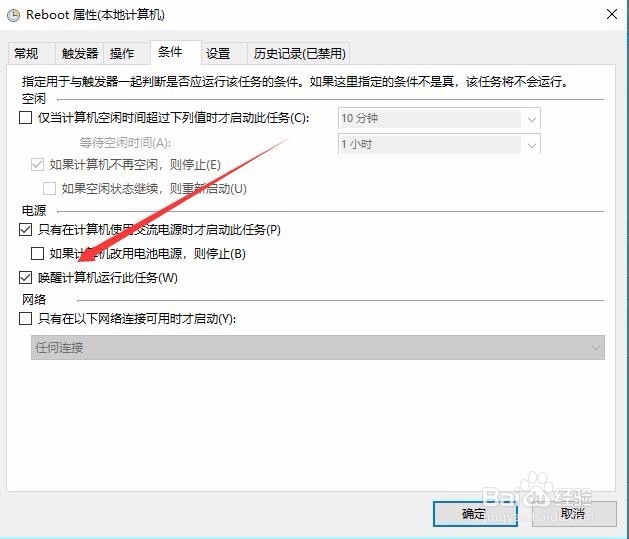1、我们在Windows10系统桌面,右键点击屏幕上的“此电脑”图标。
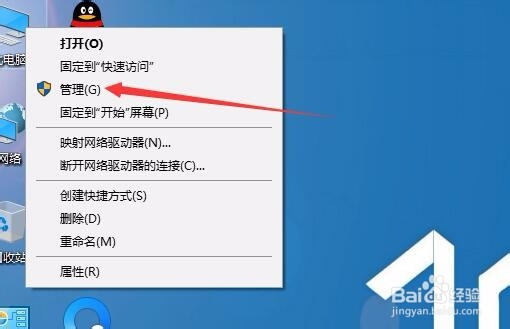
2、然后在打开的计算机管理的窗口中,点击“计算机管理/任务计划程序”的菜单项。

3、然后在打开的页面中找到UpdateOrchestrator的文件夹。

4、在右侧的窗口中找到Reboot的设置项,右键点击该设置项,在弹出菜单中选择“属性”的菜单项。

5、接着在右打开的Reboot属性窗口中,我们点击条件的选项卡。
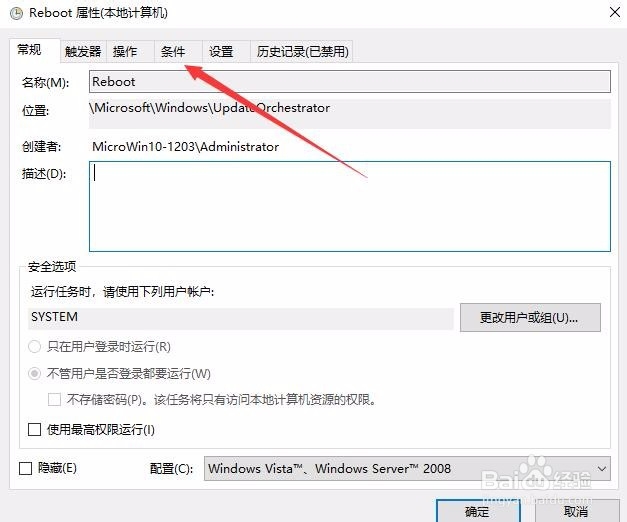
6、在打开的条件页面中,找到并取消“唤醒计算机运行此任务”前面的勾选,最后点击确定按钮就可以了。
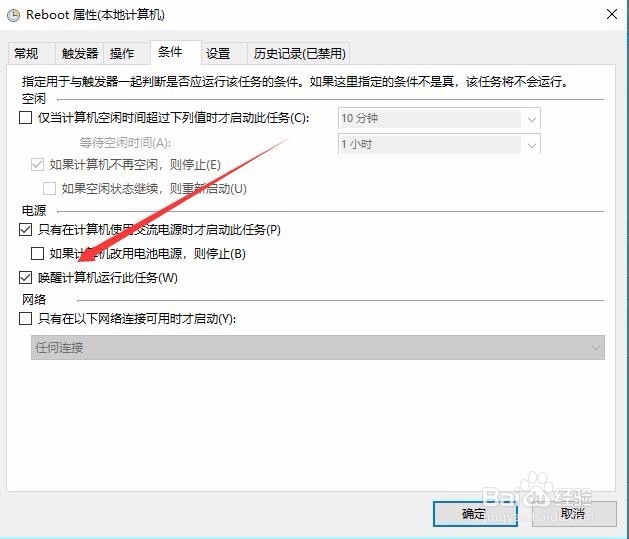
时间:2024-10-16 18:37:37
1、我们在Windows10系统桌面,右键点击屏幕上的“此电脑”图标。
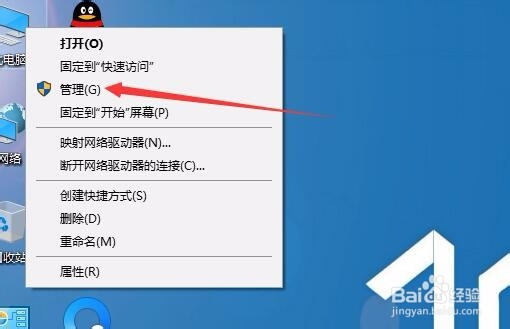
2、然后在打开的计算机管理的窗口中,点击“计算机管理/任务计划程序”的菜单项。

3、然后在打开的页面中找到UpdateOrchestrator的文件夹。

4、在右侧的窗口中找到Reboot的设置项,右键点击该设置项,在弹出菜单中选择“属性”的菜单项。

5、接着在右打开的Reboot属性窗口中,我们点击条件的选项卡。
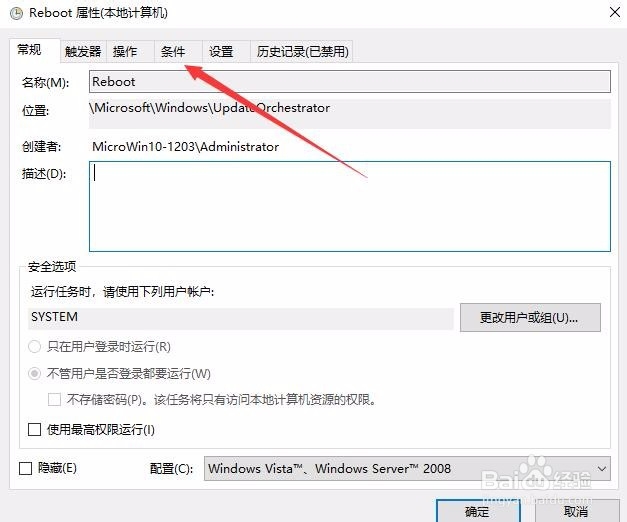
6、在打开的条件页面中,找到并取消“唤醒计算机运行此任务”前面的勾选,最后点击确定按钮就可以了。